Настройте свой домен для отслеживания рассылок
В ссылках ваших писем упоминается домен SendPulse. Чтобы убрать это упоминание и подчеркнуть домен своего бренда, настройте DNS-запись собственного домена для отслеживания переходов по ссылкам.
Все ссылки в письме оборачиваются в домен для отслеживания. При клике на ссылку в полученных письмах вначале происходит переадресация на ссылку, обернутую в домен для отслеживания, а затем переход на оригинальную ссылку.
По умолчанию идет переадресация на домен сервиса отправителя с сертификатом https://s6619822.stat-pulse.com.
Добавьте свой домена в SendPulse
Откройте меню Рассылки > Настройки сервиса и перейдите на вкладку Аутентификация.
Выберите Свой домен для отслеживания и нажмите Подключить.
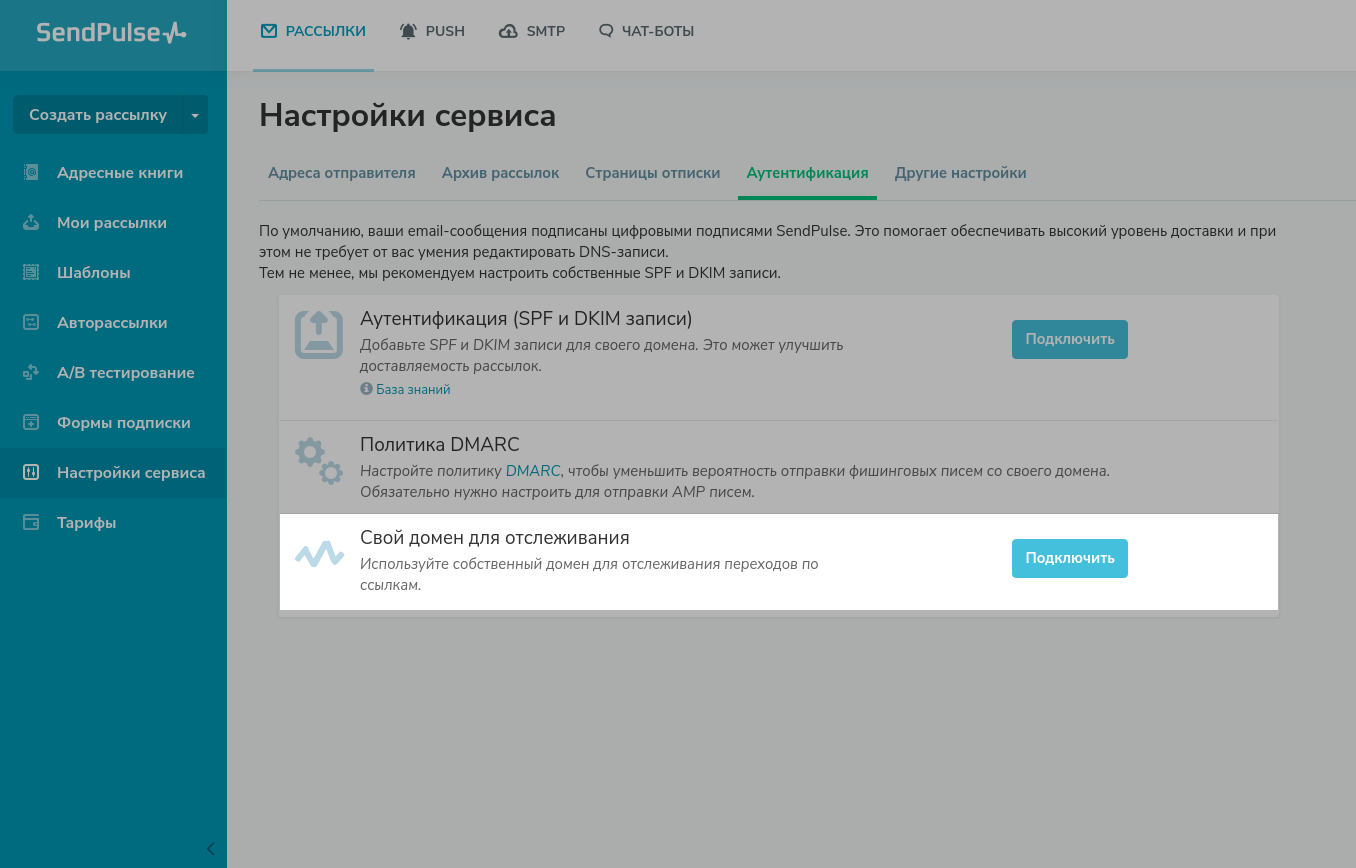
Укажите имя домена, для которого настраиваете CNAME-запись.
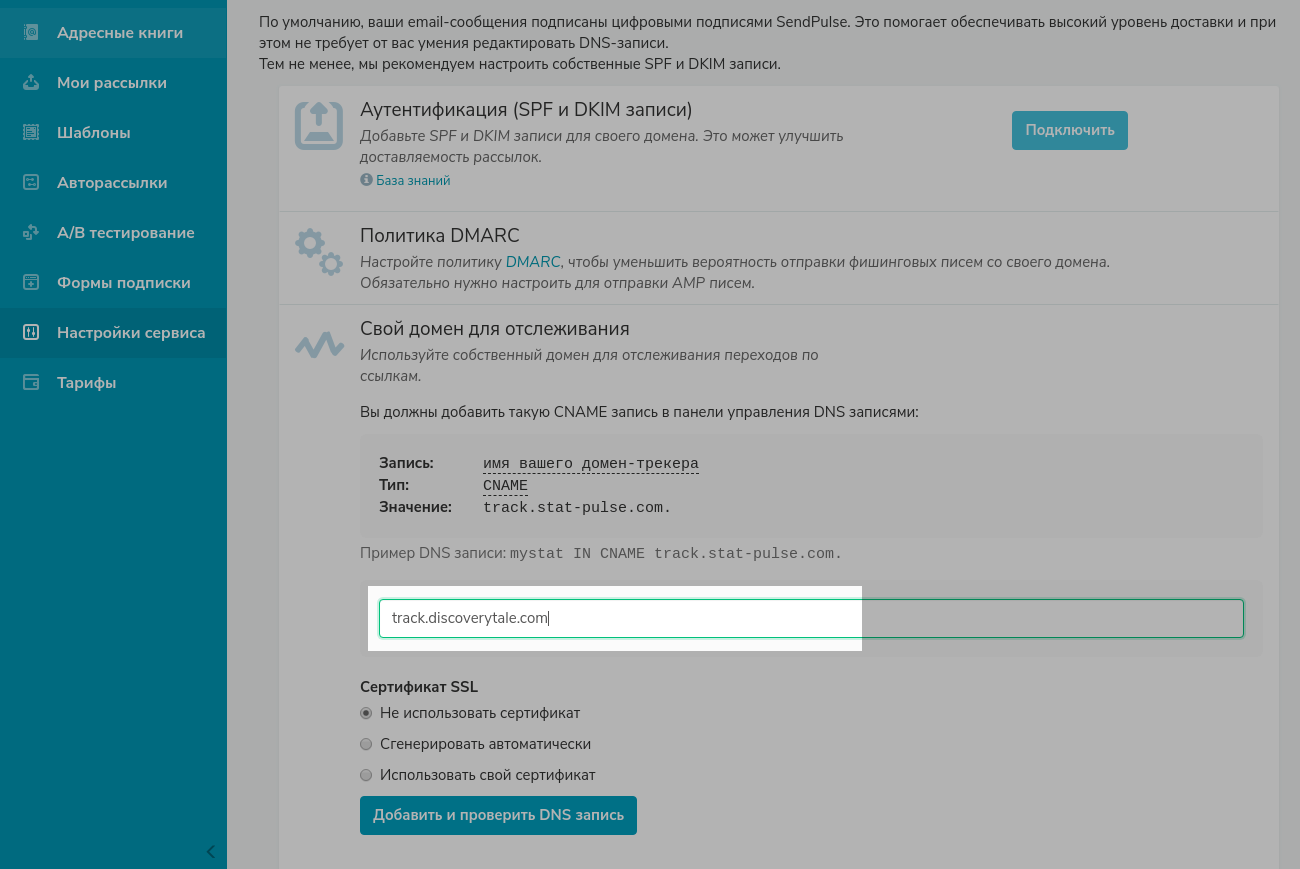
Выберите опцию добавления сертификата.
| Не использовать сертификат | Ссылки отслеживания будут http://, без сертификата. |
| Сгенерировать автоматически | На ваш домен для отслеживания подставится сертификат от SendPulse, ссылки будут https:// |
| Использовать свой сертификат | Для добавления своего сертификата заполните информацию в полях Тело сертификата, Приватный ключ и Сертификат цепочки ЦА. |
SSL сертификат обеспечивает шифрованное соединение между пользователем и сайтом.
Переходы по http:// ссылкам, не защищённые сертификатом, помечаются в браузерах как ненадежные и подозрительные.
Переходы по https:// ссылкам с сертификатом, помечаются в браузере как надежные и в адресной строке появляется зеленый замок защищенного соединения.
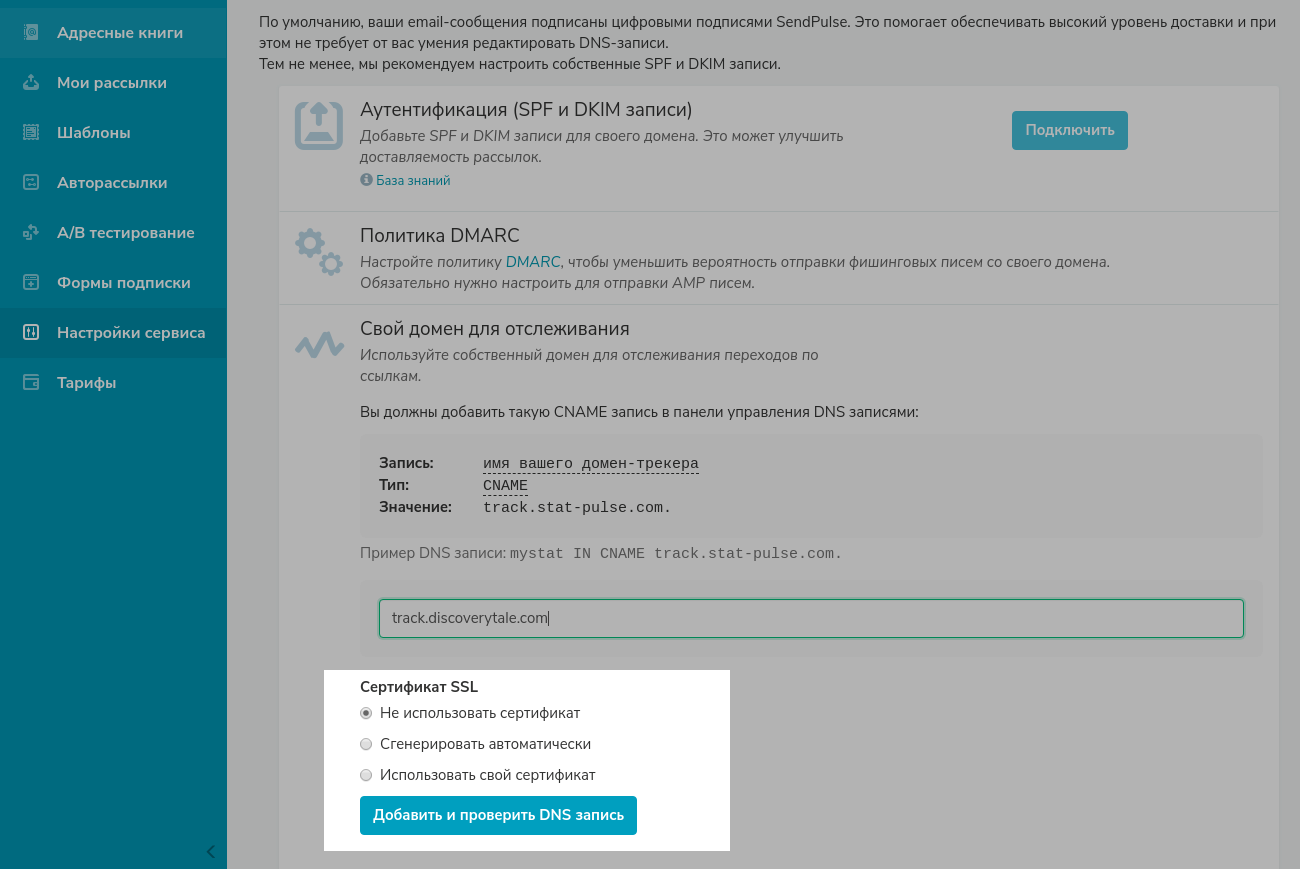
Затем нажмите Добавить и проверить DNS запись.
Для добавления записей на ваш регистратор доменов вам необходимо скопировать значения из полей Запись и Значение.
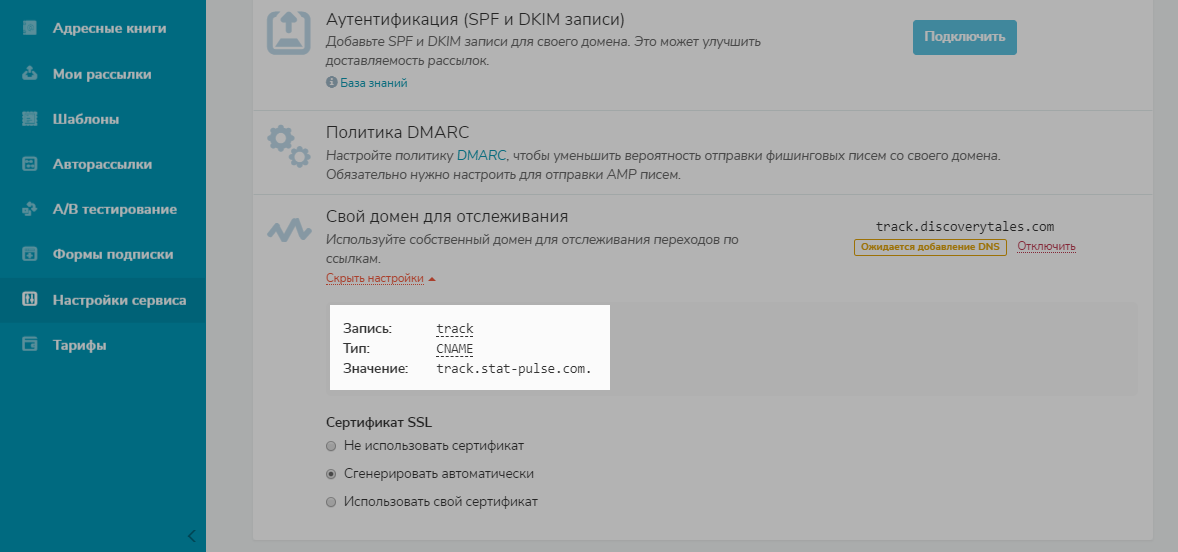
Добавьте запись в DNS панели вашего регистратора
Для подключения домена вам нужно добавить CNAME запись на сайт регистратора ваших настроек DNS.
Вы можете проверить, где находятся DNS настройки вашего домена с помощью инструмента MxToolbox. Перейдите по ссылке и вставьте ваш домен. В выпадающем списке выберите SOA Lookup и нажмите на кнопку.
Если ваш регистратор не предоставляет DNS-серверы по умолчанию, вы можете подключить эту услугу отдельно. К примеру, с помощью Cpanel.
В нашем примере мы добавим запись CNAME в Cpanel.
Ознакомится подробнее с настройкой записи CNAME в Cpanel можете ознакомиться в документации Cpanel.
В панели управления доменом выберите Zone Editor.

Напротив вашего домена нажмите СNAME record.

В поле Name введите имя записи. В поле CNAME введите значение записи, скопированное из настроек SendPulse. Нажмите Add A CNAME Record.

После добавления записи активация может занять до 24 часов в зависимости от работы хостинга.
Проверьте статус записи
Проверить наличие CNAME записи вы можете с помощью того же инструмента MxToolbox или Google Admin Toolbox. Перейдите по ссылке и вставьте ваш домен. В выпадающем списке выберите CNAME Lookup и нажмите на кнопку.
Когда запись обновится, статус домена для отслеживания SendPulse изменится на Активный.
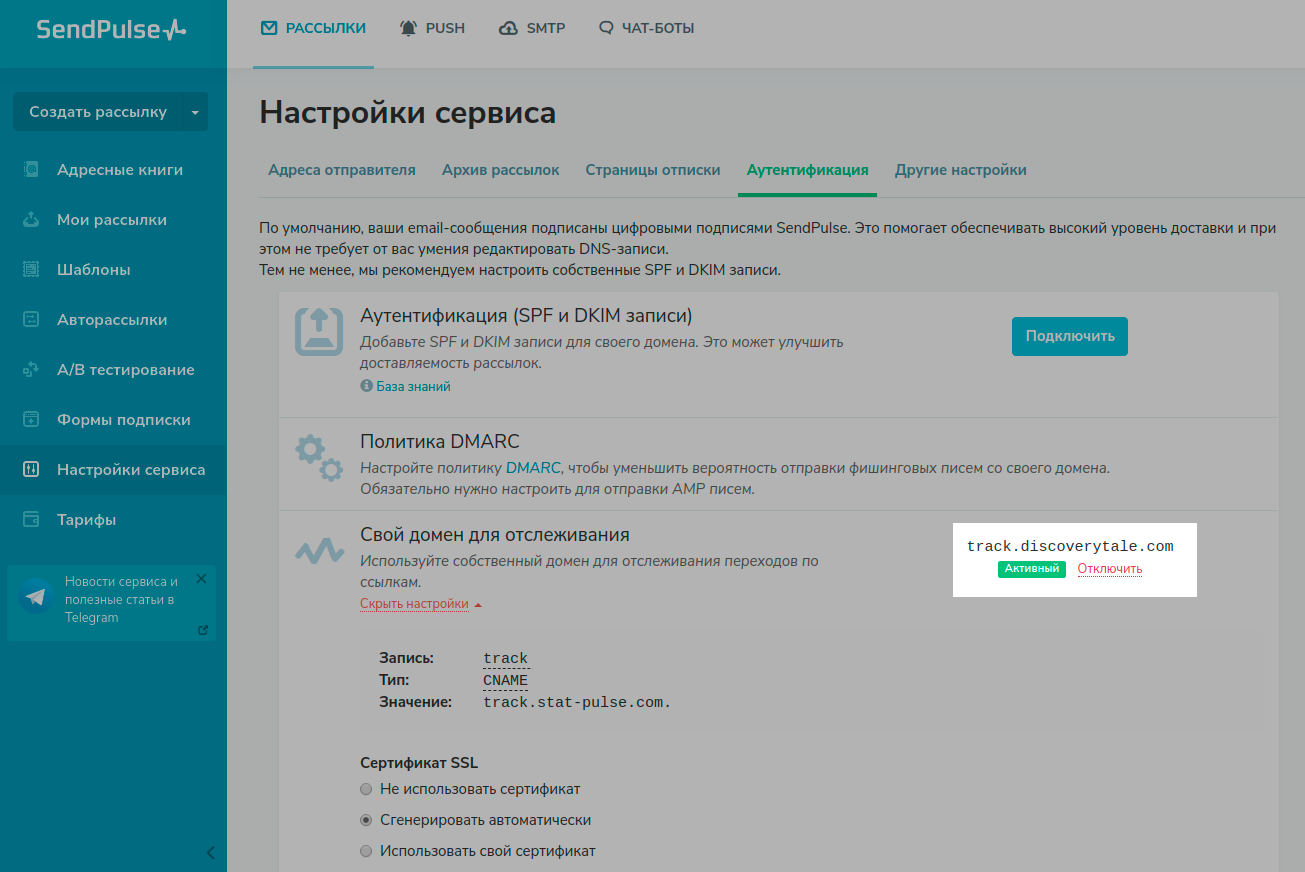
Теперь во всех письмах, отправленных со включенным отслеживанием через ваш сервер, ссылки и служебные заголовки будут использовать этот домен вместо служебного домена SendPulse.
По примеру запись CNAME добавляется и в другие сервисы регистраторы.
Читайте также:
Как добавить CNAME в Namecheap
Как добавить CNAME в Хостинг Украина
Обновлено: 13.12.2023
или